Eine der besten Optionen, die Android bietet, ist die Möglichkeit, Standardanwendungen für bestimmte Dinge auszuwählen . Diese Apps können auch zurückgesetzt werden . Wir können beispielsweise bewirken, dass das Klicken auf einen Twitter-Link diesen automatisch in der bevorzugten Twitter-Anwendung öffnet. Wenn wir bereits mehrere ausgewählt haben, können wir sie auch zurücksetzen, falls wir es bereuen oder die offizielle verwenden möchten.
Beim ersten Mal fragt uns Android, welche Anwendung wir verwenden möchten. Das Popup-Fenster hat zwei Optionen „Nur einmal“ oder „Immer“. Wenn wir die zweite auswählen, wird von nun an die Standard-App festgelegt.
Standard-Apps auf Android zurücksetzen
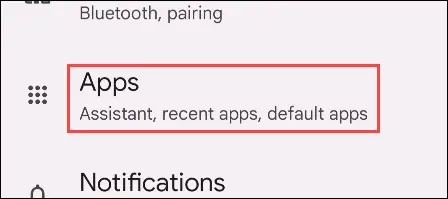
Wenn wir alle Standardanwendungen auf Android zurücksetzen möchten, öffnen wir zunächst die App “Einstellungen” und gehen zu “Anwendungen”.
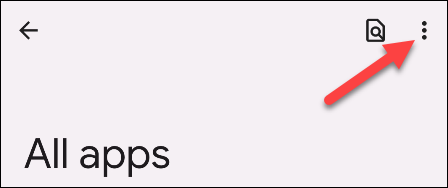
Jetzt klicken wir auf das Symbol mit den drei vertikalen Punkten in der oberen rechten Ecke. Auf mehreren Geräten müssen wir auf „Alle Anwendungen anzeigen“ drücken, bevor wir das Menüsymbol sehen.

Wir müssen im Menü “App-Einstellungen zurücksetzen” auswählen.
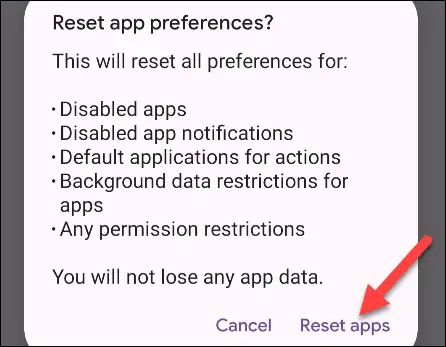
Wir sehen ein Bestätigungsdialogfeld, das uns über alles informiert, was passieren wird. Hier drücken wir “Anwendungen zurücksetzen”, um fortzufahren.
Hinweis: Bitte beachten Sie, dass auch andere Einstellungen zurückgesetzt werden, darunter: deaktivierte App-Benachrichtigungen, Berechtigungsbeschränkungen und Beschränkungen des Hintergrunddatenlimits für Apps.
Standardeinstellungen für bestimmte Apps zurücksetzen
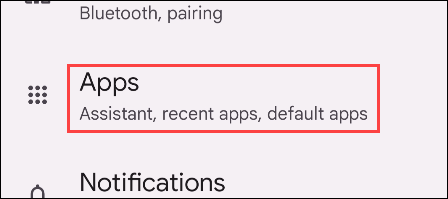
Wir können aber auch die Standardeinstellungen für bestimmte Apps auf Android zurücksetzen. Wir öffnen Einstellungen und gehen zu Anwendungen.
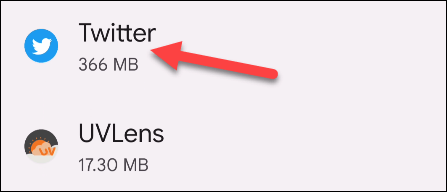
Hier müssen wir nach der App suchen, die wir wiederherstellen möchten. Möglicherweise müssen wir „Alle Anwendungen anzeigen“ auswählen, um die vollständige Liste der Apps anzuzeigen, die wir auf dem Gerät installiert haben.
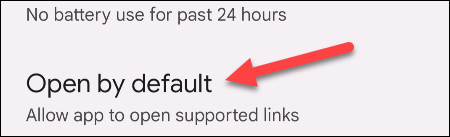
Wir scrollen nach unten und wählen Standardmäßig öffnen.
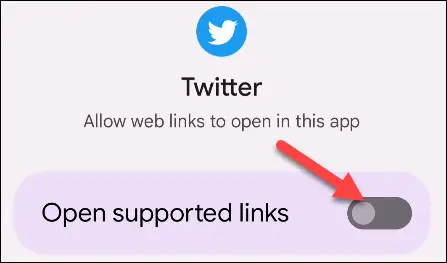
Hier deaktivieren wir Unterstützte Links öffnen.
Wenn wir das nächste Mal eine mit dieser App verbundene Aktion ausführen, werden Sie erneut gefragt, welche App wir verwenden möchten. Diese Methode funktioniert für jede App, an die Standardaktionen angehängt sind. Die App-Konfiguration ist eine sehr wichtige Funktion in Android, und das Erlernen ihrer Verwendung kann uns helfen, das Betriebssystem optimal zu nutzen.